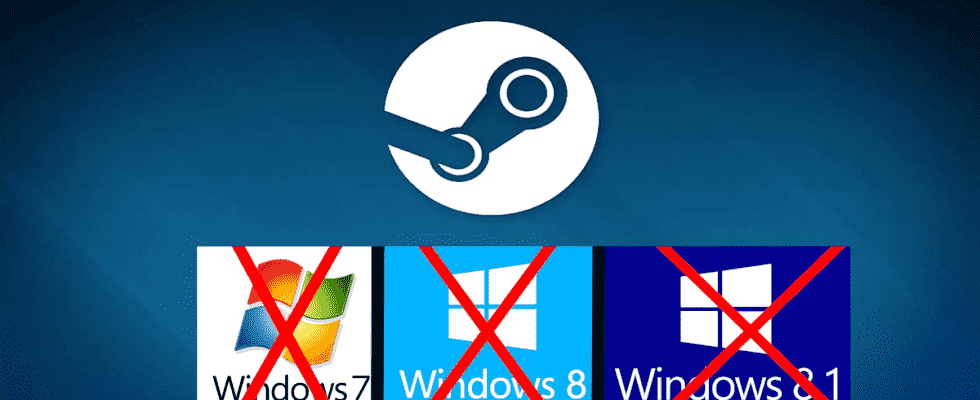Das hat Valve angekündigt Dampf wird im nächsten Jahr die Unterstützung älterer Versionen von Windows-Betriebssystemen einstellen.
Es wurden Neuigkeiten über die Unterstützung bei der Einstellung des Sonnenuntergangs angekündigt mit dem neuesten Steam-Update.
Das heißt, wenn Ihr System läuft Windows 7/8/8.1damit der Steam-Client ausgeführt werden kann, müssen Sie auf aktualisieren Windows 10 oder 11. Dafür haben Sie ausreichend Zeit, denn die neue Richtlinie tritt erst am 1. Januar 2024 in Kraft.
Der Grund, laut Ventilist, dass die neuesten Funktionen in Steam auf einer eingebetteten Version von Google Chrome basieren, die auf älteren Windows-Versionen nicht mehr funktioniert.
Darüber hinaus erfordern zukünftige Versionen von Steam Windows-Funktionen und Sicherheitsupdates, die nur in Windows 10 und höher vorhanden sind.
Für Benutzer mit diesen älteren Windows-Versionen ist es weiterhin möglich, mit einer kostenlosen digitalen Lizenz von Windows 7/8/8.1 auf Windows 10 zu aktualisieren. Dies liegt daran, dass Ihr Schlüssel enthalten ist. Sie sollten zuerst ein paar Dinge tun, bevor Sie in Windows Update auf die Upgrade-Schaltfläche klicken.
Bevor Sie irgendetwas tun, sollten Sie Ihre Datendateien, Fotos, wichtigen Dokumente, Spielstände usw. sichern. Es ist am besten, entweder die Cloud oder eine externe Festplatte oder sogar beides zu verwenden, wie ich es tue, weil ich paranoid werde, dass ich etwas verliere. Sie können stattdessen eine vollständige Systemsicherung auf einer externen Festplatte erstellen, indem Sie ein Systemabbild erstellen. Und vergessen Sie nicht, externe Festplatten, Flash-Laufwerke oder andere an Ihren PC oder Laptop angeschlossene Geräte zu trennen, nachdem Sie mit der Sicherung fertig sind.
Danach sollten Sie die Sicherheitssoftware deinstallieren, da sie Ihr Upgrade beeinträchtigen könnte. Sie können die Software später jederzeit neu installieren. Sobald Sie dies getan haben, suchen Sie nach neuen Treiberaktualisierungen für Netzwerk und Speicher. Sie sollten auch alle neueren BIOS-Updates herunterladen und installieren, insbesondere wenn Ihr System ein Modell von 2017 oder früher ist, wie meines.
Wenn Sie fertig sind, bestätigen Sie, dass Ihre Kopie von Windows aktiviert ist. Wenn Sie die Option zum Aktualisieren auf eine neue Version auswählen, werden Sie aufgefordert, einen Produktschlüssel für Ihre aktuelle Version von Windows einzugeben. Wenn Sie Ihre Box nicht finden können (wer speichert die überhaupt?), können Sie Ihren Schlüssel mit der Eingabeaufforderung finden. Geben Sie einfach „cmd“ in das Suchfeld des Windows-Desktops ein, klicken Sie mit der rechten Maustaste auf das Ergebnis der Befehlszeile, wählen Sie „Als Administrator ausführen“ aus dem Menü und geben Sie dann diesen Befehl an der Eingabeaufforderung ein: wmic path software Licensing Service erhalten OA3xOriginalProductKey. Dies sollte funktionieren und ist der einfachste Weg, Ihren Schlüssel zu finden.
Sobald dieser Schritt abgeschlossen ist, ist es Zeit für ein Upgrade. Gehen Sie einfach zu Software-Download-Seite von Microsoft und folgen Sie den Anweisungen.